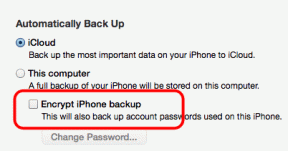Jak przekonwertować HEIC na JPG na Androida — TechCult
Różne / / April 06, 2023
Wojna między użytkownikami Androida i Apple konsekwentnie zajmuje miejsce w niemal każdej formie komunikacji. Tym, co odróżnia te dwa systemy operacyjne, jest różnica w formatach przechowywania. Jeśli jesteś przyzwyczajony do korzystania z obu telefonów z systemem operacyjnym, możesz być zaniepokojony pytaniem, jak przekonwertować HEIC na JPG na Androida. To pytanie pojawiło się na różnych forach jako sposób na wypełnienie luki między dwoma systemami operacyjnymi. Teraz, zanim zaczniesz się zastanawiać, co to jest, pozwól nam zrozumieć, że HEIC i JPG to dwa formaty plików do zapisywania obrazów odpowiednio na urządzeniach Apple i Android. Przeczytaj artykuł, aby dowiedzieć się, jak przekonwertować HEIC na JPG na Samsungu i innych popularnych modelach z Androidem.

Spis treści
- Jak przekonwertować HEIC na JPG na Androida
- Krótkie wprowadzenie do formatu HEIC
- Funkcje formatu HEIC
- Dlaczego format HEIC nie jest obsługiwany na telefonach z systemem Android?
- 1. Luma
- 2. Całkowity konwerter mediów
- 3. Konwerter HEIC
- 4. Darmowy konwerter Heic na JPG
- 5. HEICtoJPG
- 6. CloudConvert
- 7. Pliki od Google
- 8. Dropbox
- 9. Gmail
- 10. Zdjęcia Google
Jak przekonwertować HEIC na JPG na Androida
W tym artykule wyjaśniliśmy, jak ukryć HEIC do JPG na urządzeniu z Androidem.
Notatka: Zdjęcia podane w artykule odpowiadają Samsunga Galaxy A21s modelu i mogą się różnić w innych modelach w zależności od rodzaju produkcji i innych czynników.
Krótkie wprowadzenie do formatu HEIC
HEIC to najnowsza wersja formatu przechowywania plików firmy Apple, czyli format HEIF lub High-Efficiency Image File. Opracowany przez Apple w roku 2017, HEIC jest nowym formatem przechowywania obrazów i jest kompatybilny z urządzeniami iOS z iOS 11 lub nowszymi wersjami.
Funkcje formatu HEIC
Poniżej przedstawiono cechy formatu pliku HEIC.
- Zmniejszona ilość danych wymaganych do zapisania obrazu, ponieważ wykorzystuje wyższy współczynnik kompresji.
- Jakość pliku obrazu jest zachowana.
Dlaczego format HEIC nie jest obsługiwany na telefonach z systemem Android?
Te formaty HEIC nie są powszechnie kompatybilne, zwłaszcza z telefonami z Androidem, ponieważ brakuje im odpowiednich kodeków HEIC. Jednak Android 9 i inne zaawansowane wersje obsługują format HEIC. Telefony z Androidem zgodne z tą wersją wymagają do efektywnego działania wielu programów. W tym miejscu pojawia się pytanie, jak przekonwertować HEIC na JPG na Androida. Dlatego najlepiej jest używać oprogramowania konwertującego do konwersji plików w formacie HEIC na konwencjonalny format JPG, aby wyświetlać je na telefonach z systemem Android.
Następujące aplikacje wymienione poniżej działają jako skuteczne rozwiązanie do konwersji plików z formatu HEIC do formatu JPG i przechowywania ich w telefonach. Warunkiem wstępnym jest zapisanie plików w formacie HEIC w dowolnym dostępnym folderze w pamięci wewnętrznej.
1. Luma
Luma to szybka i prosta aplikacja, która umożliwia dostęp i przeglądanie zdjęć w formacie HEIC przed zmianą formatu.
- Zapotrzebowanie na miejsce do przechowywania jest niskie.
- Umożliwia konwersję wsadową, to znaczy możesz konwertować pliki pojedynczo lub jako cały folder.
- Zachowuje metadane pliku obrazu.
- Ograniczenia polegają na tym, że zawiera reklamy, a zaawansowane funkcje są dostępne tylko w ulepszonych lub płatnych wersjach.
- Ponadto umożliwia dostęp tylko do pamięci wewnętrznej i nie ma innych dodatkowych funkcji.
Jak przekonwertować HEIC na JPG na Androida
Poniżej wyjaśniono metodę konwersji plików z formatu HEIC do formatu JPG za pomocą aplikacji Luma.
1. Otworzyć Sklep Play aplikacja w telefonie.

2. Wyszukaj Luma app na pasku wyszukiwania i stuknij w zainstalować przycisk.

3. Otworzyć Luma aplikację z menu głównego i stuknij w Konwersja HEIC do JPG opcja.
4. Stuknij w Z hejka opcję na dole i dotknij + przycisk, aby dodać pliki.
5A. Aby wybrać pojedynczy plik obrazu, stuknij w Otwórz pojedynczy obraz opcja.
5B. Aby dodać wiele obrazów, stuknij w Otwórz folder obrazów opcja.
Notatka: Zaleca się przeniesienie wszystkich zdjęć do jednego folderu w telefonie, aby uniknąć wielokrotnego wyboru zdjęć.
6. Wybierz plik i dotknij kleszcz opcja na dole.
7. Stuknij w Zapisz jako JPG i wyszukaj lokalizację folderu, aby zapisać przekonwertowane pliki.
8. Stuknij w zapisany folder i stuknij w Konwertować przycisk.
9. Poczekaj, aż obrazy zostaną przekonwertowane do formatu JPG, a następnie możesz je przeglądać za pomocą dowolnej wbudowanej przeglądarki zdjęć.
Przeczytaj także:Jak przekonwertować PNG na JPG bez utraty jakości
2. Całkowity konwerter mediów
Total Media Converter to skuteczna aplikacja jako odpowiedź na pytanie, jak przekonwertować HEIC na JPG na Samsungu.
- Pomaga w szybkim procesie konwersji.
- Aplikacja działa jako koder HEIC, czyli możliwa jest również odwrotna konwersja konwersji plików JPG do HEIC.
- Umożliwia pracę w trybie offline i konwersję wsadową.
- Umożliwia zapisywanie metadanych obrazów.
- Obsługuje konwersję multimediów, takich jak audio, wideo i wiele innych.
- Jakość kodowania nie jest dobra i nie obsługuje zapisywania plików na karcie SD.
- Natrętne przerwy reklamowe i niezgrabny interfejs użytkownika.
- Pliki metadanych EXIF nie są przesyłane.
Jak przekonwertować HEIC na JPG na Androida
Postępuj zgodnie z instrukcjami, aby poznać metodę konwersji plików HEIC na JPG za pomocą Total Media Converter.
1. Jak wspomniano wcześniej, otwórz plik Sklep Play aplikacja.
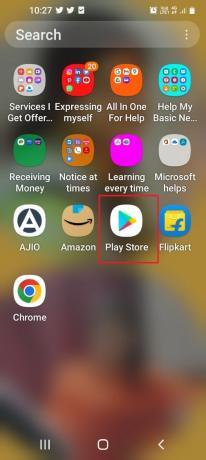
2. Użyj paska wyszukiwania, aby wyszukać aplikację Total Media Converter i dotknij zainstalować przycisk.

3. Otworzyć Całkowity konwerter mediów aplikację i stuknij w Umożliwić opcję zezwalającą aplikacji na dostęp do plików multimedialnych.
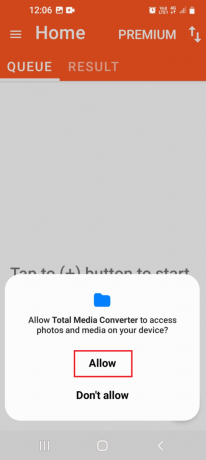
4. Stuknij w przycisk + w prawym dolnym rogu.

5. Stuknij w JPG opcję na liście i stuknij w POTWIERDZAĆ opcja.

6. Wybierz żądany plik i stuknij w WYBIERAĆ opcja.
7. Stuknij w Konwersja ikonę w prawym górnym rogu.
8. Po przetworzeniu wszystkich plików stuknij w OTWARTY możliwość przeglądania zdjęć.
Notatka: Możesz przenieść się do Ustawienia panelu, aby zmienić miejsce przechowywania zdjęć.
Przeczytaj także:Jak przekonwertować Photoshopa na RGB
3. Konwerter HEIC
HEIC Converter to aplikacja z intuicyjnym i funkcjonalnym interfejsem użytkownika, która umożliwia konwersję plików HEIC do formatu JPG, PNG, a nawet PDF.
- Szybka reakcja i pomoc w kontrolowaniu jakości.
- Lekka i łatwa w użyciu aplikacja.
- Posiada opcję pozwalającą na przeciągnięcie pliku do konwertera.
- Prywatność jest zapewniona i umożliwia bezpośrednie udostępnianie przekonwertowanych plików.
- Obsługiwana jest konwersja wsadowa lub dodawanie wielu plików.
- Podczas konwersji może wystąpić błąd niepowodzenia konwersji.
- Może rozpoznawać obrazy w samej pamięci wewnętrznej.
- Regularne przerywanie reklam.
- Liczba obrazów, które można dodać, jest ograniczona do określonej wartości.
Jak przekonwertować HEIC na JPG na Androida
Podana jest tutaj metoda użycia aplikacji HEIC Converter do konwersji plików HEIC na pliki JPG.
1. Otworzyć Sklep Play aplikacja, jak wspomniano wcześniej.

2. Wyszukaj Konwerter HEIC aplikację za pomocą paska wyszukiwania i stuknij w zainstalować przycisk.

3. Otworzyć Konwerter HEIC aplikację i stuknij w OK opcję na stronie uprawnień.

4. Stuknij w Umożliwić możliwość zezwolenia na dostęp do plików.

5. Stuknij w Otwórz plik przycisk w lewym górnym rogu.

6. Stuknij w określony folder i stuknij w WYBIERAĆ opcja.
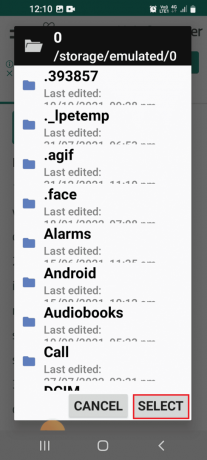
7. Wybierz pliki HEIC i dotknij KONWERTOWAĆ opcja.
8. Dostęp do przekonwertowanych plików można uzyskać za pomocą Menedżer plików app w ścieżce lokalizacji, jak podano poniżej.
Pamięć wewnętrzna > Konwerter HEIC na JPG PNG PDF > JPG
Przeczytaj także:Jak przekonwertować WAV na MP3
4. Darmowy konwerter Heic na JPG
Jako odpowiedź na pytanie, jak przekonwertować HEIC na JPG na Samsungu, możesz skorzystać z darmowej aplikacji Heic to JPG Converter. Jest to łatwa w użyciu aplikacja o niewielkich rozmiarach, tj. 5 MB, o wysokim współczynniku konwersji.
- Pliki są automatycznie zapisywane w telefonie.
- Zespół wydaje regularne aktualizacje, aby naprawić błędy w aplikacji.
- Możesz zapisywać dane EXIF plików, a prywatność użytkownika jest gwarantowana.
- Ma szybkie i elastyczne wsparcie techniczne.
- Wydajność konwersji jest niska.
- Darmowa wersja obsługuje tylko pojedyncze pliki.
- Ma natrętne reklamy i nie zapewnia widoku miniatur obrazów.
Jak przekonwertować HEIC na JPG na Androida
Korzystając z poniższych instrukcji, możesz konwertować pliki HEIC na JPG za pomocą bezpłatnej aplikacji Heic to JPG Converter.
1. Z menu głównego otwórz plik Sklep Play aplikacja.

2. Szukaj Heic do konwertera JPG aplikację i stuknij w zainstalować przycisk.

3. Otworzyć HEIC do JPG za darmo aplikację z menu głównego.

4. Stuknij w Wybierz plik przycisk.

5. Wybierz plik i dotknij Wybierać opcja.

6. Stuknij w Konwertować przycisk.
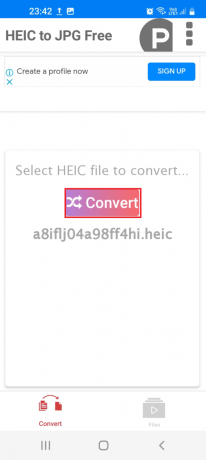
7. Po przekonwertowaniu pliku stuknij w trzy pionowe kropki ikonę i stuknij w otwarty możliwość wyświetlenia obrazu.
Notatka: Zwykle jest zapisywany w ścieżce lokalizacji, Pamięć wewnętrzna > Konwerter HEIC.

Poniżej przedstawiono strony internetowe lub narzędzia online, które pomagają w konwersji plików HEIC do JPG i nie wymagają pobierania oprogramowania.
Przeczytaj także:Jak przekonwertować M4B na MP3 w systemie Windows 10
5. HEICtoJPG
HEIC do JPG to strona internetowa lub narzędzie do konwersji online, które jest bezpłatne, szybkie i proste.
- Możesz zachować metadane EXIF obrazu przed konwersją pliku.
- Witryna renderuje się w trybie Desktop w przeglądarkach internetowych systemu Android.
- Obsługuje obrazy o niestandardowej jakości wyjściowej, co oznacza, że można wybrać format wyjściowy.
- Partie z plikami obrazów wejściowych są ograniczone do 50 sztuk.
- Nieodpowiednie do konwersji offline.
Jak przekonwertować HEIC na JPG na Androida
Korzystając z witryny HEICtoJPG, możesz przekonwertować pliki HEIC na JPG, postępując zgodnie z instrukcjami podanymi tutaj.
1. Otworzyć HEICtoJPG stronę internetową i stuknij w + znak.

2. Stuknij w Przeglądać opcja.

3. Przeglądaj i wybieraj pliki z urządzenia indywidualnie i stuknij w Wybierać opcja u góry.
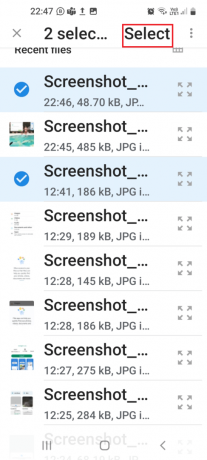
4. Stuknij menu rozwijane w prawym górnym rogu i wybierz JPG/ JPG opcja. Wybierz jakość i folder wyjściowy, a następnie dotknij Konwertować przycisk.
5. Poczekaj, aż pliki zostaną przekonwertowane, a następnie pobierz je do pamięci wewnętrznej.
6. CloudConvert
CloudConvert to fenomenalna aplikacja internetowa będąca odpowiedzią na pytanie, jak przekonwertować HEIC do JPG na Samsungu.
- Możesz pobrać dane wyjściowe jako archiwum zip lub pojedynczy plik.
- Minuty konwersji dziennie są ograniczone do 25 minut w abonamencie darmowym.
- Funkcje są aktualizowane w płatnym abonamencie.
- Czas przesyłania i konwersji może być długi.
Jak przekonwertować HEIC na JPG na Androida
Korzystając ze strony internetowej CloudConvert, możesz łatwo konwertować pliki HEIC na JPG, jak wyjaśniono poniżej.
1. Odwiedzić CloudConvert strona internetowa.
2. Stuknij w pierwsze menu rozwijane, przejdź do Obraz zakładkę i stuknij w HEIC opcja w prawym okienku.

3. Stuknij drugie menu rozwijane, przejdź do Obraz zakładkę i stuknij w JPG opcja.

4. Stuknij w Wybierz plik przycisk.

5. Wybierz plik i dotknij Wybierać opcja.

6. Stuknij w Konwertować przycisk.

7. Stuknij w Pobierać przycisk, aby pobrać przekonwertowany plik.

Jeśli chcesz wyświetlić podgląd plików HEIC w oryginalnym formacie na telefonie z Androidem i uniknąć kłopotów ze znalezieniem sposobu na przekonwertowanie HEIC na JPG na Androida, możesz skorzystać z metod podanych poniżej.
Przeczytaj także:Jak przekonwertować Worda na JPEG
7. Pliki od Google
Files by Google to potężna aplikacja do zarządzania plikami, która umożliwia przeglądanie i przeglądanie zdjęć HEIC.
1. Otworzyć Sklep Play aplikacja, jak wspomniano wcześniej.
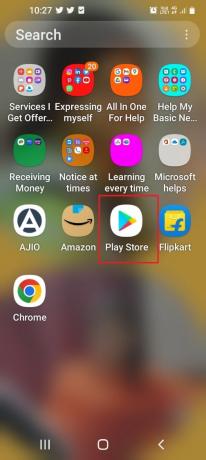
2. Korzystając z paska wyszukiwania, wyszukaj Pliki od Google aplikację i stuknij w zainstalować przycisk.
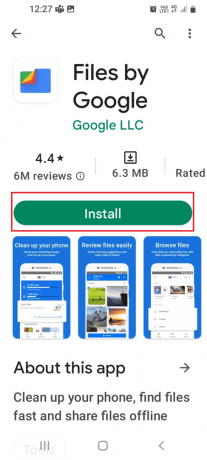
3. Otworzyć Pliki od Google aplikację i stuknij w Kontynuować przycisk.
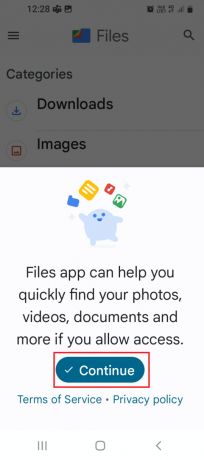
4. Stuknij w Umożliwić przycisk.

5. w Przeglądać sekcji stuknij w określony folder.

6. Stuknij żądany plik i wyświetl go.
Podane poniżej opcje wykorzystują usługę w chmurze do podglądu zdjęć HEIC; dlatego ważne jest, aby znać poświadczenia użytkownika usługi w chmurze i zapisywać w nich pliki.
8. Dropbox
Dropbox to dostawca usług w chmurze, który służy do przechowywania i zarządzania danymi na dużą skalę. Korzystając z aplikacji, możesz nie tylko udostępniać dane między urządzeniami i platformami, ale także przeglądać i konwertować pliki HEIC. Obsługuje to jednak tylko konwersję indywidualną i może wystąpić opóźnienie w zależności od szybkości połączenia sieciowego.
Jak przekonwertować HEIC na JPG na Androida
Metoda korzystania z aplikacji Dropbox do pobierania zdjęcia HEIC w formacie JPG została wyjaśniona poniżej.
1. Otworzyć Dropbox app na urządzeniu z systemem iOS i zaloguj się na swoje konto.
2. Stuknij w + przycisk, wybierz Załadować zdjęcia opcję i wybierz pliki HEIC.
3. Stuknij w Następny przycisk, a następnie Wgrywać przycisk.
4. Otworzyć Sklep Play aplikacja na Androida, jak wspomniano wcześniej.

5. Typ Dropbox w polu wyszukiwania dotknij odpowiedniego wyniku, a następnie dotknij zainstalować przycisk.

6. Otworzyć Dropbox app i zaloguj się na to samo konto Dropbox, z którego korzystałeś na urządzeniu z systemem iOS.
7. Stuknij w Zdjęcia folder, wybierz plik HEIC i wybierz pobranie go w formacie JPG.
Przeczytaj także:14 najlepszych darmowych alternatyw dla Gmaila
9. Gmail
Jako najpopularniejsza usługa przesyłania wiadomości e-mail, Gmail może być używany do przeglądania zdjęć HEIC. Chociaż możesz nie znaleźć odpowiedzi na pytanie, jak przekonwertować HEIC na JPG na Samsungu, możesz użyć aplikacji do podglądu zdjęć.
1. Otworzyć Gmail aplikację na urządzeniu z systemem iOS.
2. Stuknij w ikona pióra w prawym dolnym rogu.
3. Wyślij wiadomość na swój adres e-mail, stuknij w załączniki ikonę i dodaj plik HEIC.
4. Otworzyć Gmail app na telefonie z Androidem i zaloguj się na swoje konto e-mail.

5. Otwórz wysłaną wiadomość e-mail i wyświetl plik w telefonie.
10. Zdjęcia Google
Zdjęcia Google to kolejna aplikacja, która pozwala przeglądać i edytować obrazy HEIC wysyłane z urządzenia z systemem iOS.
1. Otworzyć Zdjęcia Google aplikację na urządzeniu z systemem iOS.
2. Stuknij w zdjęcie profilowe ikonę i stuknij w Zdjęcia opcja.
3. Stuknij w Tworzenie kopii zapasowych i synchronizacja opcję i stuknij w Włącz Kopię zapasową i synchronizację opcja.
4. Otworzyć Sklep Play aplikacja na telefonie z Androidem.
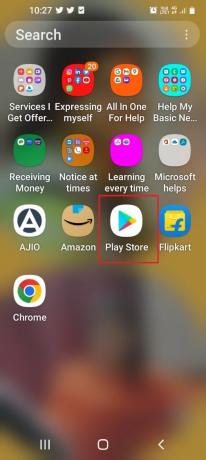
5. Wyszukaj Zdjęcia Google aplikację i stuknij w zainstalować przycisk.

6. Otworzyć Zdjęcia Google aplikację i stuknij w Umożliwić możliwość dostępu do plików.

7. Przejdź do Biblioteka kartę i dotknij określonego folderu.

8. Stuknij w obraz i możesz wyświetlić plik HEIC.
W ten sposób możesz używać tych aplikacji do konwersji HEIC na JPG na urządzeniu Samsung.
Zalecana:
- Jak zablokować kogoś na Twitchu
- 10 najlepszych sposobów naprawy Google Chrome ciągle się zawiesza na Androidzie
- Jak przekonwertować IMG na ISO
- Jak przekonwertować EXE na APK
Odpowiedzi na pytanie o jak przekonwertować HEIC na JPG na Androida są wyjaśnione w artykule. Daj nam również znać, które z nich skutecznie odpowiedziały na Twoje pytanie, jak przekonwertować HEIC na JPG na Samsungu. Poświęć kilka minut na poinformowanie nas o swoich cennych sugestiach i zapytaniach w sekcji komentarzy.
Elon jest pisarzem technicznym w TechCult. Od około 6 lat pisze poradniki i porusza wiele tematów. Uwielbia omawiać tematy związane z systemem Windows, Androidem oraz najnowszymi sztuczkami i wskazówkami.